パース ビューまたは平行投影ビューでの作業時にレベルを表示および修正します。
3D ビューでレベルを表示または非表示にする
- 3D ビュー(平行投影ビューまたはパース ビュー)を開きます。
- [表示/グラフィックスの上書き]ダイアログ ボックスを開く: [表示]タブ
 [グラフィックス]パネル
[グラフィックス]パネル 
 (表示/グラフィックス)、またはキーボード ショートカット v g を使用します。
(表示/グラフィックス)、またはキーボード ショートカット v g を使用します。
- [注釈カテゴリ]タブをクリックします。
- レベルの[表示]列で、ビューでレベルを表示するにはチェック ボックスをオンにし、非表示にするにはチェック ボックスをオフにします。
ビュー内の個々のレベルを非表示にするには、レベルを選択して右クリック メニューから、[ビューで非表示]  [要素]を選択します。
[要素]を選択します。
3D ビューでレベルを移動する
- 3D ビューで、移動するレベルを選択します。
- 次のいずれかを実行します。
- レベルを上または下にドラッグします。
- [プロパティ]パレットで[高さ]に新しい値を入力します。
- レベル間の寸法の長さをクリックし、新しい値を入力します。
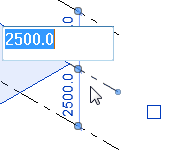
- (平行投影ビューのみ)レベル記号を明確に確認できるように、ビューを拡大表示します。高さの値をクリックし、新しい値を入力します。
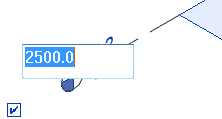
レベル範囲とレベル記号を調整する
パース ビューまたは平行投影ビューで、レベル範囲(境界)およびレベル記号の表示方法をコントロールします。
| 目的... | 次のように操作します | 例 |
|---|---|---|
| (平行投影ビューのみ)レベルがスコープ ボックスまたは切断ボックスによってコントロールされている場合は、レベル記号の位置を調整します。 | レベルを選択します。青色のグリップ(ドット)を使用して、レベル記号を目的の位置にドラッグします。 | 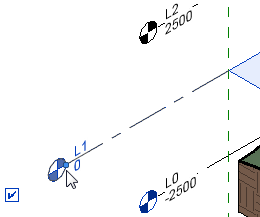
|
| ビューでレベルの特定のセットを表示し、それらの境界線をコントロールします。 | スコープ ボックスを作成し、ビューに適用します。
3D ビューには、スコープ ボックスに関連付けられているレベル(およびその他の基準面要素)のみが表示されます。 レベルの平面の範囲は、スコープ ボックスの境界によってコントロールされます。レベル記号は、スコープ ボックスを超える、事前定義された距離だけ延長します。 「スコープ ボックスを使用して基準面の表示をコントロールする」を参照してください。 |
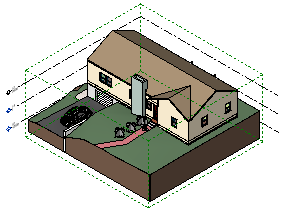
|
| モデルのすべてのビューでレベルの 3D 範囲を調整する
(この操作は、レベルが切断ボックスまたはスコープ ボックスによってコントロールされていない場合にのみ実行することができます。) |
警告: この手順では、モデルのすべてのビューでレベルの範囲を変更します。結果として、2D ビューにもレベルおよび通芯の表示に影響を与える可能性があります。「基準面の範囲と表示設定」を参照してください。
レベルを選択します。青色のグリップ(開いた円)を使用してレベルの境界をドラッグします。
|
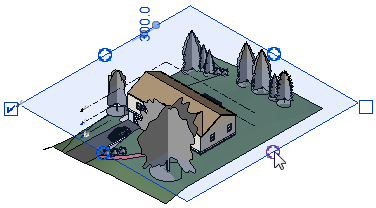
|
 ビデオ: 3D ビューでレベルを使用して作業する
ビデオ: 3D ビューでレベルを使用して作業する